Cách khắc phục sự cố kết nối Bluetooth trên Windows 10

Khắc phục sự cố Bluetooth trên Windows 10 với các bước đơn giản nhưng hiệu quả, giúp thiết bị kết nối trở lại bình thường.

Cortana có thể hữu ích vì cô ấy có thể cung cấp cho bạn tất cả các loại thông tin. Tuy nhiên, điều đó không có nghĩa là bạn có thể muốn cô ấy ở mọi nơi, kể cả màn hình khóa của bạn. Rốt cuộc, người ta phát hiện ra rằng Cortana đã được biết là có lỗi bảo mật.
Mặc dù Microsoft luôn tìm cách khắc phục, nhưng bản sửa lỗi đó có thể không đến sớm như bạn muốn. Trong thời gian chờ đợi, tốt nhất là chỉ bạn mới có quyền truy cập vào Cortana khi bạn muốn và tránh để bất kỳ ai khác làm những gì với máy tính của bạn.
Để xóa Cortana khỏi màn hình khóa của máy tính, bạn cần vào Cài đặt của cô ấy. Nhập bất kỳ thứ gì vào thanh tìm kiếm Cortana và nhấp vào bánh xe răng.
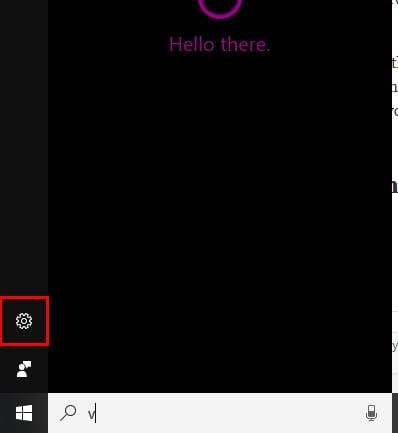
Khi bạn đang ở trang Cài đặt, hãy cuộn xuống nơi có nội dung là Màn hình khóa (bạn sẽ không phải cuộn nhiều). Bạn sẽ thấy một tùy chọn cho biết Sử dụng Cortana ngay cả khi thiết bị của tôi bị khóa.
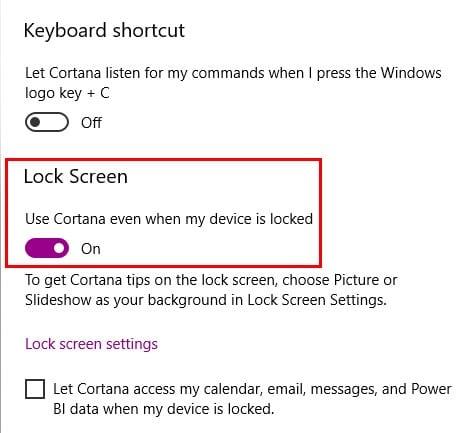
Bạn cũng có thể sử dụng Local Group Policy Editor để tắt Cortana từ màn hình khóa của mình. Mở hộp chạy bằng cách nhấn phím Windows và R trên bàn phím của bạn hoặc bạn có thể nhập run trong thanh tìm kiếm.
Nhập gpedit.msc và nhấp vào OK. Trong ngăn bên trái, tìm Cấu hình máy tính> Mẫu quản trị> Thành phần Windows> Cho phép Cortana phía trên màn hình khóa.
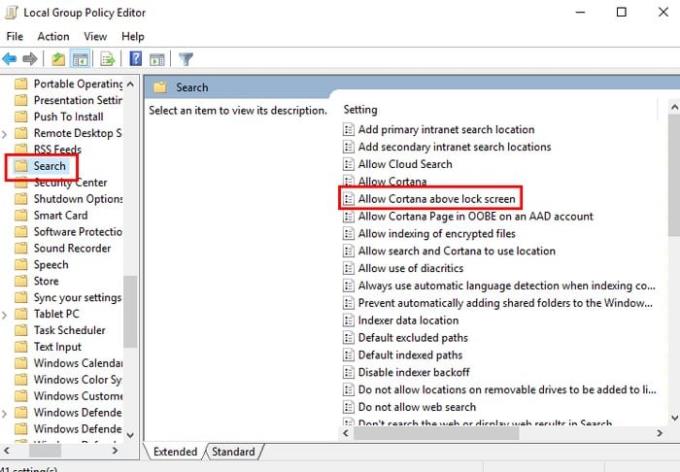
Một cửa sổ bây giờ sẽ xuất hiện với ba tùy chọn ở trên cùng bên trái: Không được định cấu hình, Đã bật và Đã tắt. Nhấp vào Đã tắt và sau đó nhấp vào OK.
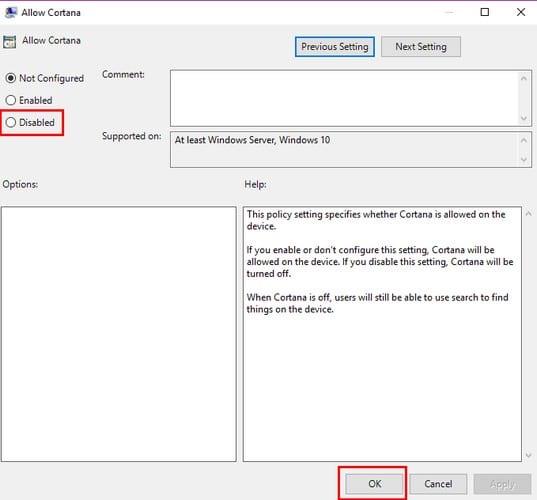
Nhấp vào tab Tiêu chuẩn ở dưới cùng và trong cột Trạng thái, bây giờ nó sẽ cho biết rằng Cortana đã bị vô hiệu hóa.
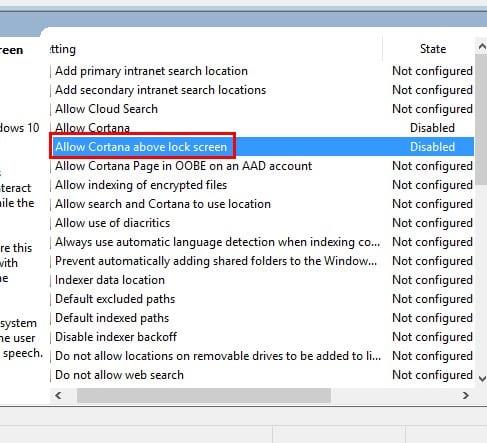
Bây giờ có thể an toàn để tiếp tục và đóng Local Group Policy Editor. Có hai cách bạn có thể đóng nó, bằng cách nhấp vào X như bình thường hoặc bằng cách nhấp vào Tệp, sau đó là Thoát. Đây là phần mà bạn khởi động lại máy tính của mình.
Nếu muốn sử dụng Registry Editor để tắt Cortana, bạn sẽ cần mở lại hộp Run bằng cách nhấn phím Windows và R. Tuy nhiên, lần này bạn sẽ cần nhập regedit và nhấp vào có khi được hỏi liệu bạn có cho phép ứng dụng này thực hiện thay đổi hay không.
Nhấp vào HKEY_CURRENT_USER \ SOFTWARE \ Microsoft \ Speech_OneCore \ Preferences và nhấp đúp vào VoiceActivationEnableAboveLockscreen.
Bây giờ, hãy thay đổi dữ liệu giá trị thành 0 và đừng quên nhấp vào OK. Nếu bạn không thấy tùy chọn Tìm kiếm của Windows, hãy nhấp chuột phải vào khoảng trống trên ngăn bên phải sau khi nhấp vào thư mục Windows và chọn phím - <Mới.
Bạn sẽ cần đặt tên cho khóa là Windows Search và khi nó được tạo, hãy nhấp chuột phải vào nó và chọn New, sau đó chọn DWORD (32-bit). Đảm bảo bạn đặt tên cho nó là AllowCortana và khi nó xuất hiện, giá trị phải được đặt thành 0. Bây giờ có thể an toàn để rời khỏi Registry Editor.
Tốt hơn là an toàn hơn là xin lỗi, và đó là lý do tại sao nhiều người có thể chọn tắt Cortana trên màn hình khóa của họ. Bạn sẽ thử phương pháp nào trước?
Khắc phục sự cố Bluetooth trên Windows 10 với các bước đơn giản nhưng hiệu quả, giúp thiết bị kết nối trở lại bình thường.
Làm thế nào để nhận trợ giúp trong Windows 10 là một câu hỏi cần thiết. Đọc tiếp để tìm ra phương pháp tốt nhất giúp giải quyết các vấn đề liên quan đến Microsoft Windows 10.
Khám phá cách đồng bộ hóa cài đặt Windows 10 của bạn trên tất cả các thiết bị với tài khoản Microsoft để tối ưu hóa trải nghiệm người dùng.
Tất cả các máy tính Windows 10 được sản xuất từ năm 2010 trở đi đều hỗ trợ cấu hình màn hình kép mà không gặp bất kỳ sự cố nào.
Nếu Windows thông báo rằng đã xảy ra lỗi khi tạo thư mục, hãy đảm bảo sử dụng tài khoản quản trị và tắt quyền truy cập thư mục được Kiểm soát.
Nếu bạn muốn tắt Tin tức và Sở thích, hãy nhấp chuột phải vào thanh tác vụ, chọn tính năng và nhấp vào tùy chọn Tắt.
Để khắc phục lỗi Nhóm CAA301F7, hãy chạy ứng dụng ở chế độ tương thích với quyền quản trị viên và xóa dữ liệu đăng nhập Nhóm của bạn khỏi Trình quản lý thông tin xác thực.
Nếu màn hình cảm ứng Surface Book của bạn không phản hồi, hãy chạy Bộ công cụ chẩn đoán bề mặt của Microsoft và kiểm tra xem công cụ có khắc phục được sự cố không.
Nếu máy tính của bạn không thể đồng bộ hóa với time.windows.com, hãy khởi động lại dịch vụ Windows Time. Sau đó, hãy thử kết nối với một máy chủ thời gian thay thế.
Nếu Microsoft Edge không khởi chạy ở chế độ toàn màn hình, hãy bật Chế độ tối đa khi khởi động, cập nhật trình duyệt và xóa bộ nhớ cache và cookie của bạn.
Nếu xảy ra lỗi khi phát hành Giao diện Ethernet hoặc Wi-Fi, hãy chạy trình khắc phục sự cố Internet và cập nhật trình điều khiển mạng.
Máy tính Windows 10 của bạn không thể kết nối từ xa với máy tính khác? Dưới đây là một số mẹo để làm cho vấn đề biến mất.
Nếu Surface Pen của bạn ngừng hoạt động, hãy kiểm tra kỹ cài đặt áp lực bút của bạn và chạy Bộ công cụ chẩn đoán bề mặt Microsofts.
Để sửa lỗi Netflix trên Microsoft Edge, hãy xóa bộ nhớ cache và cookie của trình duyệt, cập nhật trình duyệt và bật PlayReady DRM.
Mẹo ngắn và dễ dàng này sẽ ngăn bạn nhận được các phiếu giảm giá không mong muốn khi sử dụng Microsoft Edge. Mất chưa đầy một phút.
Nếu bạn không thể đăng nhập vào tài khoản OneDrive của mình, hãy xóa thông tin đăng nhập OneDrive của bạn khỏi Thông tin đăng nhập Windows và tắt phần mềm chống vi-rút của bạn.
Nếu OneDrive không thể tạo thư mục của bạn ở vị trí bạn đã chỉ định, hãy chỉnh sửa quyền của người dùng, tắt phần mềm chống vi-rút của bạn hoặc cài đặt lại OneDrive.
Để tắt các mục nổi bật tìm kiếm trên Windows 10, hãy nhấp chuột phải vào Thanh tác vụ, chọn menu Tìm kiếm và xóa tùy chọn Hiển thị các mục nổi bật tìm kiếm.
Ứng dụng Microsoft Store mới dành cho Windows 10 sẽ có thiết kế mới, khả năng sử dụng tốt hơn và sẽ giúp các nhà phát triển gửi ứng dụng dễ dàng hơn.
Windows 10 có bộ phân tích bộ nhớ để xác định và xóa các tệp và ứng dụng không sử dụng để giải phóng dung lượng cũng như hướng dẫn cách sử dụng tính năng này.
Khắc phục sự cố Bluetooth trên Windows 10 với các bước đơn giản nhưng hiệu quả, giúp thiết bị kết nối trở lại bình thường.
Làm thế nào để nhận trợ giúp trong Windows 10 là một câu hỏi cần thiết. Đọc tiếp để tìm ra phương pháp tốt nhất giúp giải quyết các vấn đề liên quan đến Microsoft Windows 10.
Blog này sẽ giúp người dùng khắc phục Trình điều khiển thiết bị I2C HID không hoạt động trên Windows 11 bằng các bước được chuyên gia khuyến nghị nhanh chóng và đơn giản để làm theo.
Nếu bạn đang gặp phải vấn đề về âm thanh trên máy tính thì có lẽ đã đến lúc cập nhật trình điều khiển âm thanh trên Windows 10.
Tìm hiểu cách khắc phục bộ điều khiển trò chơi không hoạt động trên PC Windows của bạn và thưởng thức các trò chơi yêu thích của bạn mà không bị gián đoạn.
Bạn muốn biết cách khôi phục dữ liệu từ ổ cứng ngoài? Hãy đọc phần này để có được phần mềm khôi phục ổ cứng Windows 10 tốt nhất để định dạng dữ liệu ngay lập tức.
Dưới đây là các bước nhanh chóng và đơn giản về cách thay đổi địa chỉ IP trong Windows 10. Bạn cũng có thể đặt IP tĩnh trong Windows 10 do quản trị viên mạng của bạn cung cấp.
Khôi phục file CAB - Bài viết này giúp bạn hiểu rõ hơn về file CAB và cách khôi phục file CAB đã xóa trên Windows.
Nếu bạn đang tìm kiếm một cách đơn giản nhưng mạnh mẽ để ghi lại màn hình máy tính để bàn của mình thì tại sao không sử dụng chương trình đã được cài đặt sẵn trên máy tính. Tìm hiểu tại đây, cách ghi lại màn hình của bạn bằng trình phát phương tiện VLC trên Windows 10, 8 và 7.
Bảng điều khiển Windows 10 của bạn không phản hồi? Dưới đây là một số cách sử dụng mà bạn có thể giải quyết vấn đề một cách dễ dàng nhất.

























